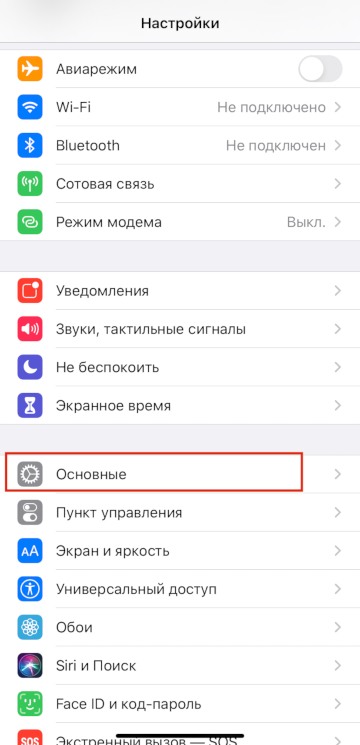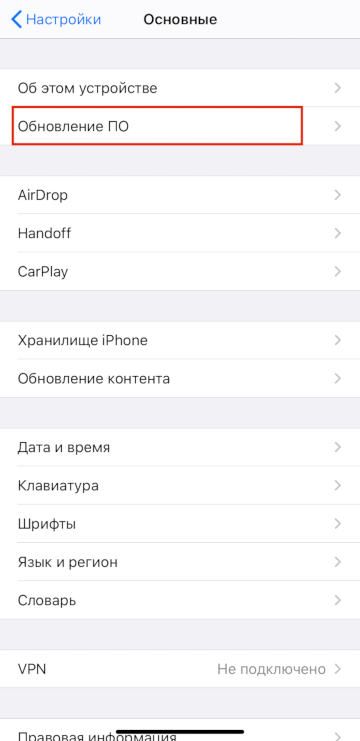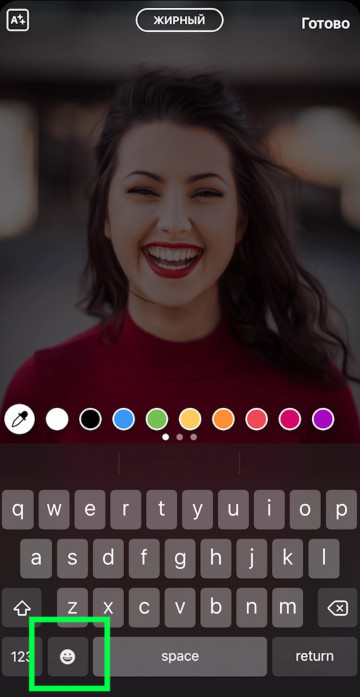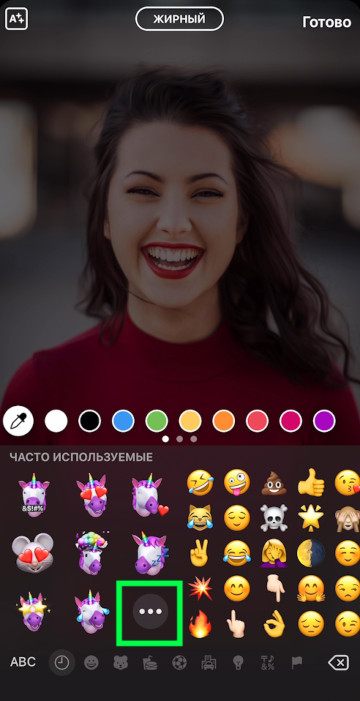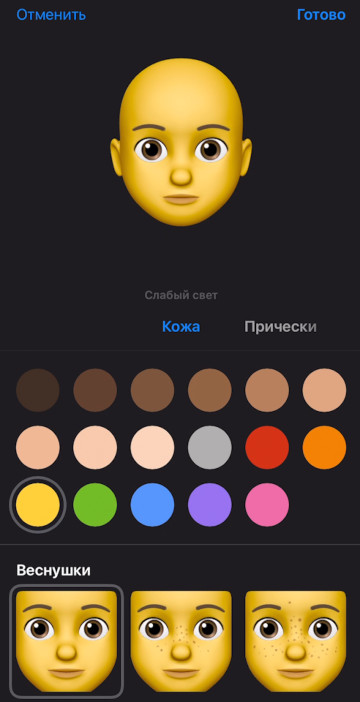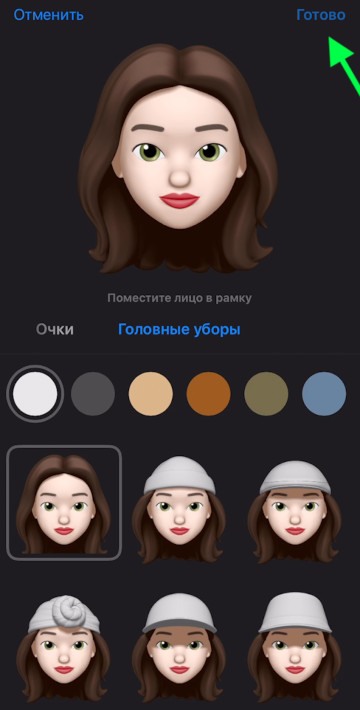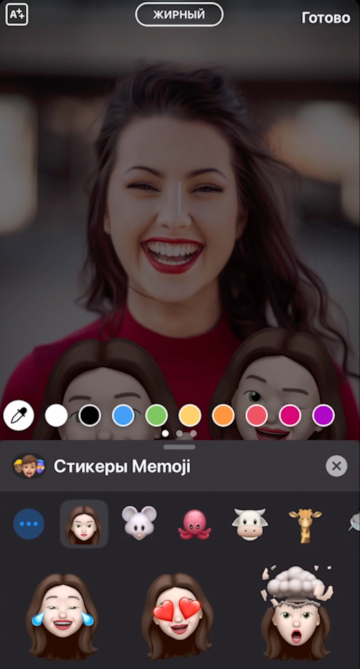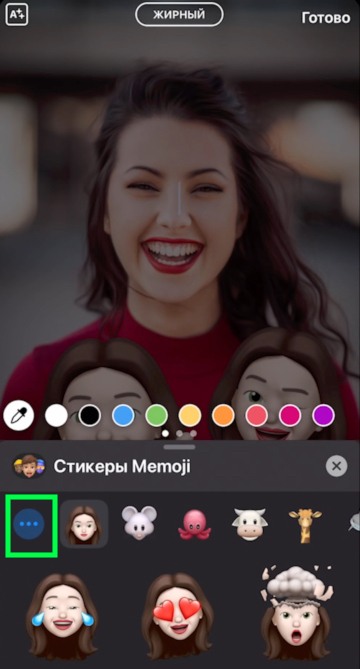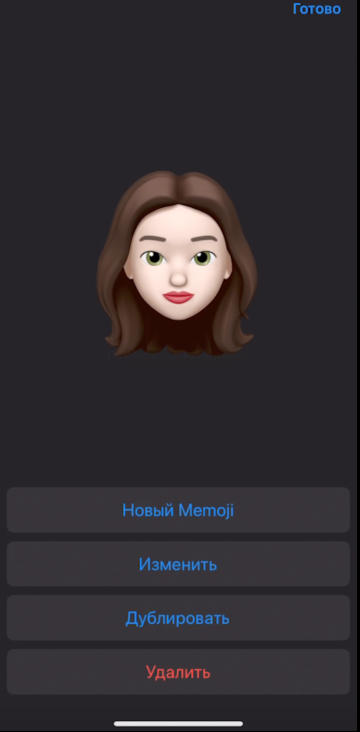- Использование Memoji на iPhone и iPad Pro
- Как создать Memoji
- Как создавать стикеры Memoji
- Как использовать анимированные Memoji в сообщениях
- Как использовать анимированные Memoji в FaceTime
- Управление созданным Memoji
- Как сделать новые эмодзи лица в Инстаграм (Айфон iOS13)
- Как сделать новые эмодзи лица в Инстаграм (Айфон iOS13)
- Как изменить Эмодзи?
- Эмодзи для инстаграм 😉
- Эмодзи для инстаграм и прочих мессенджеров: что это такое 👇
- Эмодзи (мемоджи) на iOS
- Как создать: пошаговая инструкция
- Как использовать мемоджи с айфона в Instagram
- Memoji на Android
- Создание мемоджи на андроиде старых версий
- Как использовать мемоджи с андроида в инстаграм
- Альтернативный вариант создания
Использование Memoji на iPhone и iPad Pro
Вы можете создавать Memoji в соответствии со своим характером и настроением, а затем отправлять их в приложениях «Сообщения» и FaceTime. А на совместимом iPhone или iPad Pro вы можете создавать анимированные Memoji, говорящие вашим голосом и копирующие вашу мимику.
Как создать Memoji
- Откройте приложение «Сообщения» и коснитесь кнопки «Написать» , чтобы создать новое сообщение. Или выберите существующий разговор.
- Нажмите кнопку Memoji , затем проведите пальцем вправо и нажмите кнопку «Новый Memoji» .
- Настройте параметры своего изображения Memoji (цвет кожи, прическу, цвет глаз и т. д.).
- Нажмите «Готово».

Как создавать стикеры Memoji
Ваши Memoji автоматически превращаются в наборы стикеров, которые доступны с клавиатуры и могут использоваться в приложении «Сообщения», «Почта» и некоторых сторонних приложениях.
Как создать стикер Memoji.
- Создайте свой Memoji.
- Откройте клавиатуру, затем нажмите кнопку стикеров Memoji .
- Выберите стикер для отправки.
- Нажмите кнопку «Отправить» .
Стикеры Memoji не поддерживаются на iPad Air 2.

Как использовать анимированные Memoji в сообщениях
- Убедитесь, что вы используете совместимый iPhone или iPad Pro.
- Откройте приложение «Сообщения» и коснитесь кнопки «Написать» , чтобы создать новое сообщение. Или выберите существующий разговор.
- Нажмите кнопку Memoji и проведите влево, чтобы выбрать Memoji.
- Нажмите кнопку записи , чтобы начать запись, и значок , чтобы остановить ее. Запись ведется не дольше 30 секунд. Чтобы выбрать другое созданное изображение Memoji с той же записью, нажмите его. Чтобы создать стикер Memoji, нажмите и удерживайте изображение Memoji, а затем перетащите его в цепочку сообщений. Чтобы удалить Memoji, нажмите кнопку «Корзина» .
- Нажмите кнопку «Отправить» .

Как использовать анимированные Memoji в FaceTime
- Убедитесь, что вы используете совместимый iPhone или iPad Pro.
- Откройте приложение FaceTime и позвоните.
- Когда вызов начнется, нажмите кнопку эффектов .
- Выберите изображение Memoji, которое хотите использовать.
- Продолжайте звонить по FaceTime с использованием настроенного Memoji. Или нажмите кнопку «Закрыть» , чтобы продолжить без Memoji или вернуться в меню FaceTime.
Чтобы изменить изображение Memoji либо удалить его в процессе вызова FaceTime, повторите действия 2–4.
Управление созданным Memoji
Хотите изменить созданное изображение Memoji? Можно изменить функции, продублировать существующее изображение Memoji с помощью новых функций либо удалить его.
- Откройте приложение «Сообщения» и коснитесь кнопки «Написать» , чтобы создать новое сообщение. Или выберите существующий разговор.
- Нажмите кнопку Memoji или кнопку стикеров Memoji , затем выберите нужный Memoji.
- Нажмите кнопку «Еще» . Затем выберите редактирование, дублирование или удаление.
Если вы хотите хранить изображения Memoji на всех совместимых устройствах, включите двухфакторную аутентификацию для Apple ID и войдите в iCloud с помощью одного и того же Apple ID на всех устройствах. Вам также необходимо включить iCloud Drive. Перейдите в раздел «Настройки» > [Ваше имя] > iCloud > iCloud Drive.
Чтобы использовать анимированные изображения Memoji, требуется совместимый iPhone или iPad Pro.
Источник
Как сделать новые эмодзи лица в Инстаграм (Айфон iOS13)

В новом обновлении Айфона iOS13 можно сделать бесплатно Эмодзи собственного лица. Они называются «Мемоджи». Используйте их для Инстаграм Историй и для переписки в мессенджерах — для этого не нужно устанавливать отдельное приложение или использовать стикеры в Историях! Все очень просто — создание новых Эмодзи займет всего три минуты.
Подпишитесь на наш аккаунт @grammarhelp, чтобы первыми узнавать о новостях Инстаграм.
Как сделать новые эмодзи лица в Инстаграм (Айфон iOS13)
Сначала проверьте, что у вас последнее обновление Айфон iOS13. Зайдите в Настройки — Основные — Обновление ПО.
Чтобы сделать Эмодзи своего лица, откройте любое приложение (Инстаграм, Ватсап, Заметки и тд), где можно печатать текст. Я буду делать новые Эмодзи сразу в Историях Инстаграм.
Эмодзи мы добавим не с помощью стикеров, а через смайлики. Нажимаете смайл внизу клавиатуры (слева от пробела).
Открываются все смайлы, пролистываете слева направо. Появятся новые Анимодзи (обновление IPhone iOS13). Нажмете три точки и откроется редактор. Создаете свой Эмодзи — можно своего лица, а можно кого угодно. Меняете кожу и форму лица, глаз, ушей, губ. Есть серьги, пирсинг, борода и головные уборы.
В конце нажимаем «Готово» и наш новвый Эмодзи лица пояляется в разных вариантах — смех/слезы/подмигивания и тд.
Нажимаем на нужный Эмодзи и он добавляется на нашу Историю. Второй и следующие вставить просто — так же нажимаете на Текст, потом Смайлик и выбираете нужный.
Как изменить Эмодзи?
Заходите в Смайлы, нажимаете три точки слева. Откроется меню, где можно изменить/удалить/дублировать/сделать новый Эмодзи своего лица.
Новые Эмодзи своего лица (Мемоджи) в Айфон iOS13 очень просто сделать и можно бесплатно использовать везде — В Инстаграм Историях и в Директе, в Ватсап и Телеграм, в Сообщениях и Заметках. Не нужно устанавливать отдельное приложение.
Источник
Эмодзи для инстаграм 😉
Многие социальные сети и мессенджеры, включая инстаграм, захлестнула волна новых персонализированных смайлов. Они очень понравились пользователям, однако, не каждый смог сделать их на своем смартфоне. Официально они доступны только обладателям айфонов с 13 версией и владельцам гаджетов с Android 10. Однако уже прошло достаточно времени и появилось множество альтернативных возможностей, помогающих сделать такие эмодзи для инстаграм на разных устройствах. Именно этой теме я и хочу посвятить статью и предлагаю ознакомиться с пошаговыми инструкциями создания и использования персонализированных смайлов.
Эмодзи для инстаграм и прочих мессенджеров: что это такое 👇
Правильное название этого вида эмодзи – мемоджи (Memoji). Это абсолютно новый вид смайлов, а их фишка заключается в полной персонализации. Таким образом, мемоджи дают возможность выражать эмоции не только при помощи классических наборов эмодзи, а создавать абсолютно индивидуальные смайлы, которые имеют те же черты внешности, что и их владелец в реальной жизни.
Мемоджи выглядят как мультяшки, которые очень похожи на вас. Вы можете придать им такие индивидуальные особенности внешности, которые есть у вас. Такие эмодзи будут характеризовать только вас и вам будет удобнее выражать эмоции в инстаграм.
Первыми, кто получил возможность создавать личные мемоджи, были владельцы iPhone 12 версии ПО. Сегодня эта функция доступна для всех айфонов 13 версии. Можно создать мемоджи и на Android. Однако в этом случае придется повозиться подольше, так как эта функция официально не предусмотрена в этой операционной системе. Но, как я уже говорил выше, выход из этой ситуации есть и даже владельцы смартфоном с Android могут сделать личные, персонализированные мемоджи.
Эмодзи (мемоджи) на iOS
Предлагаю для начала понять, как сделать Memoji на iPhone. Также расскажу, как использовать их в Instagram.
Как создать: пошаговая инструкция
Итак, приступим к созданию мемоджи с айфона:
- Откройте любой мессенджер (например, «Сообщения» или откройте Direct в инстаграм) и перейдите в режим создания сообщения.
- Нажмите на кнопку Animoji, а затем на изображение мартышки.
- Свайпните вправо. Вы увидите надпись «Новый Memoji».
- Для создания своих смайлов-наклеек вам будет предложено настроить такие параметры, как пол, форма головы, цвет кожи, прическа и цвет волос.
- Настройте персонажа, отталкиваясь от личных черт внешности и нажмите «Готово».
Как использовать мемоджи с айфона в Instagram
Вы можете использовать Memoji в сторис, добавляя их к фото или видео как обычные смайлы. Если говорить о добавлении мемоджи в Directe, то здесь немного сложнее. По сути, вы можете прикрепить их, но отправится мемоджи не в виде стикера (как в любых других мессенджерах), а в виде картинки. Пользователи, которые получат от вас сообщение, увидят в середине такого изображения созданный вами эмодзи, а края будут залиты черным цветом.
Memoji на Android
Создавать персонализированные эмодзи на андроид, как и на на iPhone, могут только владельцы смартфонов Android с 10 версией. Для владельцев гаджетов с этой операционной системой (но более старой версии) инструкция по созданию и использованию таких персонализированных эмодзи отличается кардинально. В этом случае придется прибегнуть к установке дополнительных приложений.
Создание мемоджи на андроиде старых версий
Чтобы сделать такие же индивидуальные эмодзи, но только на андроиде, придется скачать одно из следующих приложений:
- ZEPETO;
- Bitmoji;
- Face Cam;
- Dollify;
- Анимодзи. Анимированные AR эмодзи в 3D.
Помимо этого, в Play Market есть множество приложений, в которых вы можете скачать уже готовые наборы подобных стикеров (без возможности редактирования). Если вам удастся найти похожего на себя персонажа, что это сэкономит вам время.
Многие из перечисленных приложений не русифицированы. Однако их интуитивно понятный интерфейс дает возможность создавать мемоджи и без знания английского языка.
Как использовать мемоджи с андроида в инстаграм
Создав свои эмодзи в одном из приложений, вы можете сохранить их на телефон и добавлять в сторис, как это делают и владельцы iPhone или смартфонов с Android 10. Разница будет только в способе их вставки.
Чтобы добавить мемоджи в сторис на андроид, нужно:
- Открыть режим создания истории в Instagram, добавить фото или видео.
- Перейдите в режим добавления тексты и включите клавиатуру.
- Нажмите на слово «GIF», найдите иконку, похожую на канцелярский гвоздик. Откроется коллекция изображений, которая хранится в вашей галерее.
- Выберите созданный вами ранее мемоджи и добавьте его в сторис.
Если вы никак не можете найти этот «гвоздик», значит, придется установить на телефон еще одно дополнение – клавиатуру SWIFTKEY. Скачать ее можно также в Play Market. Установите дополнения к клавиатуре на свой смартфон и повторите последовательность действий по добавлению эмодзи еще раз.
Альтернативный вариант создания
Если у вас есть возможность обратиться за помощью к друзьям или родственникам, у которых есть iPhone, то можно проделать следующее:
- Создайте персонализированные эмодзи на их смартфоне. Для этого вы можете воспользоваться инструкцией по созданию Memoji на iPhone, которую я описал выше.
- Отправьте себе личные эмодзи в одном из мессенджеров и сохраните их себе на телефон.
- При необходимости, доработайте их в дополнительных приложениях по удалению фона (если стикеры придут вам с залитым фоном). Сохраните мемоджи на телефон в формате PNG и используйте их для сторис в инстаграм и любых других мессенджерах, подгружая их из галереи.
В сети сложно найти информацию о том, что на андроиде появилась возможность создавать личные мемоджи. Но, как я уже отмечал, доступна эта функция только владельцам смартфонов Android с 10 версией. Если у вас более старый андроид, но вы хотите создать свой набор эмодзи, не ждите, а сразу приступайте к созданию при помощи методов, которые я описал выше.
Исходя из того, что есть множество альтернативных приложений для создания мемоджи, вы можете делать персонализированные эмодзи без каких-либо проблем. Единственное, нужно найти и выбрать то, которое будет для вас самым удобным.
Персонализированные смайлы – это маленькая возможность выделиться. Создавайте и используйте эмодзи в инстаграм, радуя своих подписчиков забавными сторис.
Источник